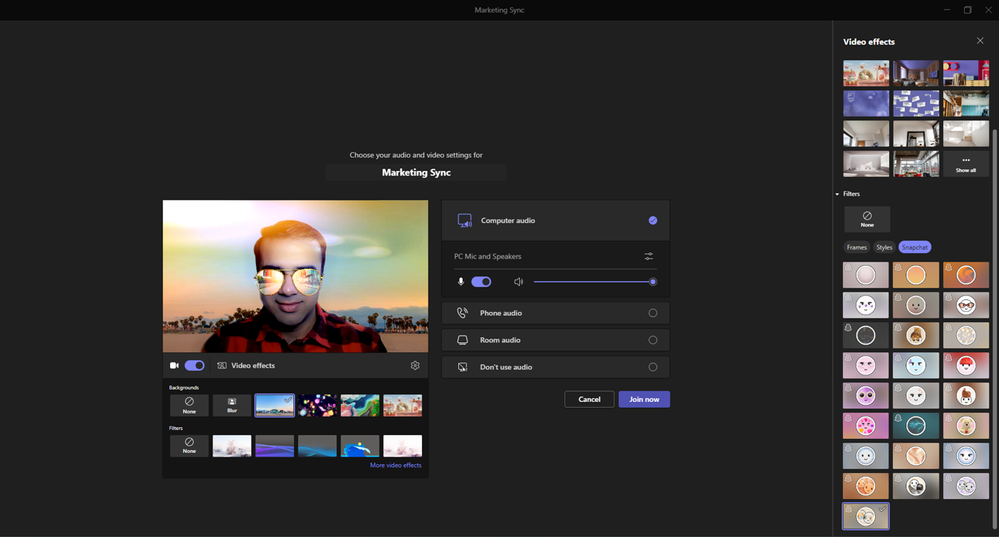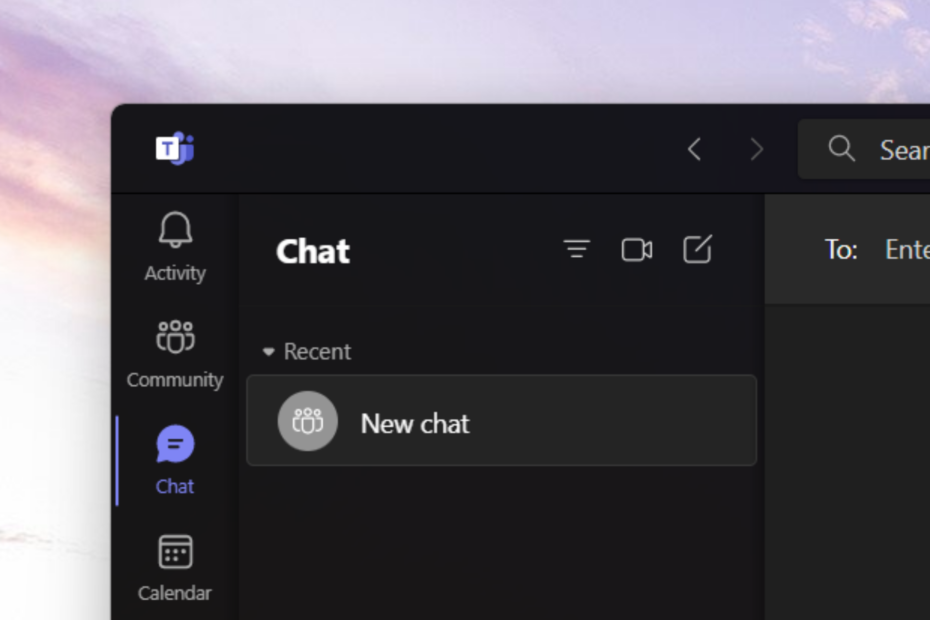- Microsoft Teams هو ملف التعاون الأعلى وحل العمل عن بعد يستخدمه الملايين في جميع أنحاء العالم
- يشارك ملايين المستخدمين في مكالمات الفيديو على Teams لتبادل المعلومات بسرعة والعمل على المهام المشتركة
- إذا كنت تريد تجنب اللحظات المحرجة أثناء مكالمات الفيديو ، فلا تنسَ تشويش الخلفية. في هذا الدليل ، سنوضح أنه يمكنك القيام بذلك
- لمزيد من المعلومات حول كيفية تحقيق أقصى استفادة من ميزات Microsoft Teams ، المرجعية مجموعتنا من الأدلة

سيحافظ هذا البرنامج على تشغيل برامج التشغيل الخاصة بك ، وبالتالي يحميك من أخطاء الكمبيوتر الشائعة وفشل الأجهزة. تحقق من جميع برامج التشغيل الخاصة بك الآن في 3 خطوات سهلة:
- تنزيل DriverFix (ملف تنزيل تم التحقق منه).
- انقر ابدأ المسح للعثور على جميع السائقين الإشكاليين.
- انقر تحديث برامج التشغيل للحصول على إصدارات جديدة وتجنب أعطال النظام.
- تم تنزيل DriverFix بواسطة 0 القراء هذا الشهر.
فرق مايكروسوفت هو تطبيق مراسلة لأجهزة Windows و iOS و Android. في 2018 ، أضافت Microsoft ميزة خلفية ضبابية جديدة إلى Teams. هذه ميزة رائعة لمكالمات الفيديو تمكن المستخدمين من تعتيم خلفياتهم. وبالتالي ، يمكن للمستخدمين بشكل أساسي الانضمام إلى اجتماعات الفيديو الخاصة بهم دون أي خلفيات سخيفة.
هناك بعض متطلبات النظام لتأثير الخلفية الضبابية لـ Teams. يحتاج التأثير إلى جهاز مزود بمعالج Advanced Vector Extensions 2 (AVX2). لن يتمكن المستخدمون الذين لديهم أجهزة لا تتضمن معالجات Advanced Vector Extensions 2 من الاستفادة من تأثير الخلفية الضبابية في Teams. سيحتاج مستخدمو Teams أيضًا إلى ملف اشتراك Office 365.
كيف يمكن للمستخدمين طمس الخلفيات في MS Teams؟
- أولاً ، افتح تطبيق Teams ، وهي خطوة أساسية (وربما واضحة).
- حدد اجتماعًا مجدولاً للانضمام إليه في Teams. لاحظ أنه من الضروري أن يكون الاجتماع مجدولاً.
- اضغط على انضم ، والذي سيفتح إعدادات الفيديو الموضحة أدناه مباشرة.

- ثم قم بتبديل خيار شريط التمرير الأوسط لتنشيط تمويه الخلفية. يجب أن يؤدي ذلك إلى تعتيم الخلفية في الفيديو قبل أن يختار المستخدمون الانضمام إلى الاجتماع.
- اضغط على نضم الان زر.
- لا يزال بإمكان المستخدمين تعتيم خلفيات مقاطع الفيديو بعد الانضمام إلى الاجتماعات. للقيام بذلك ، انقر فوق … زر النقاط لفتح قائمة كما في اللقطة أدناه مباشرة.

- انقر على طمس خلفيتي اختيار.
- يمكن للمستخدمين إزالة تأثير الخلفية الضبابية عن طريق النقر فوق … الزر واختيار لا تعتيم الخلفية اختيار.
هذا كل ما يحتاجه المستخدمون لتمكين تأثير الخلفية الضبابية في Microsoft Teams. قد يعتبر بعض المستخدمين الخلفيات غير الواضحة وسيلة للتحايل ، لكنها قد تكون مفيدة في بعض الأحيان لمكالمات الفيديو.
لذلك ، إذا كنت ترغب في تجنب أي لحظات محرجة أثناء مؤتمرات الفيديو ، فاستمر في تعتيم الخلفية قبل الانضمام إلى المكالمة.
ملاحظة: نوصيك برنامج PerfectCam سيساعدك ذلك على طمس الخلفية أثناء مكالمات الفيديو في MS Teams.
احصل الآن على PerfectCam
أسئلة مكررة
ستدعم Microsoft Teams قريبًا ميزة جديدة مدعومة بالذكاء الاصطناعي تتيح للمستخدمين تخصيص خلفيتهم لتقليل ضوضاء الخلفية وإضافة ملاحظة احترافية بالكامل لمكالمات الفيديو. على الأرجح ، ستكون الميزة متاحة من … زر النقاط.
لتعتيم خلفية كاميرا الويب الخاصة بك أثناء مكالمات الفيديو ، يمكنك استخدام حلول برمجية مخصصة مثل Chromacam و XSplit VCam وأدوات أخرى من هذا القبيل.
ستدعم Microsoft Teams قريبًا ميزة جديدة مدعومة بالذكاء الاصطناعي تتيح للمستخدمين تخصيص خلفيتهم لتقليل ضوضاء الخلفية وإضافة ملاحظة احترافية بالكامل لمكالمات الفيديو. على الأرجح ، ستكون الميزة متاحة من … زر النقاط.
لتعتيم خلفية كاميرا الويب الخاصة بك أثناء مكالمات الفيديو ، يمكنك استخدام حلول برمجية مخصصة مثل Chromacam و XSplit VCam و PerfectCam وغيرها من الأدوات.
الحد الأقصى لعدد الأشخاص الذين يحضرون اجتماعًا أو مؤتمر فيديو على Microsoft Teams في نفس الوقت هو 250.